Zum Versenden der Dokumente per E-Mail nutze ich den Office Manager-Menübefehl . Es öffnet sich dann ein Dialogfenster, in welchem ich weitere Dateien hinzufügen und den Text bearbeiten kann. Die eigentliche Mail wird nach Klick auf den Schalter Senden erstellt. Auch hier kann ich den Text bearbeiten, den Zwischendialog benötige ich nicht. Kann ich dieses Fenster überspringen?
Veraltete Information
Diese Beschreibung bezieht sich nur auf Office Manager DMS bis zur Version 15.0.0.506. In neueren Ausgaben werden die E-Mails immer ohne den Zwichendialog sofort im Mail-Programm angelegt.
Ja, Sie können die Umschalttaste gedrückt halten oder den Dialog grundsätzlich überspringen.
E-Mail-Dialogfenster im Office Manager
Wenn Sie den Menübefehl Senden an EMail-Empfänger wählen, dann öffnet sich folgendes Dialogfenster:
Sie können hier die Mail vorbereiten und die Datei- oder Empfängerliste bearbeiten. Wenn Sie auf Senden klicken, dann wird eine Mail in Ihrem E-Mail-Programm (Outlook, Thunderbird o.a.) erstellt.
Im Folgenden wird beschrieben, wie Sie dieses Dialogfenster überspringen können. Die Mail wird dann sofort in Ihrem Mailprogramm erstellt.
A. Den Dialog gelegentlich überspringen
- Markieren Sie wie gewohnt die zu versendenden Dokumente.
- Öffnen Sie das Menü .
- Halten Sie die Umschalttaste (Shift) gedrückt und klicken Sie auf den Befehl Senden an EMail-Empfänger.
- Lassen Sie die Umschalttaste wieder los.
Die Mail wird ohne den Zwischendialog erstellt.
B. Dialogfenster standardmäßig überspringen
Es gibt eine erweiterte Einstellung, mit welcher das Dialogfenster standardmäßig übersprungen wird. Wenden Sie sich bitte an Ihren Administrator. Die Einstellung „SendToMailShowForm=0“ wird direkt in der Konfigurationsdatei admin.ini in Sektion „Document“ eingetragen.
Falls Sie dann gelegentlich doch den Dialog nutzen möchten, dann können Sie auch hier die Umschalttaste festhalten.
Sie können am Menübefehl erkennen, welcher Modus bei Ihnen eingestellt ist. Wenn auf den Text drei Punkte folgen, dann wird der Dialog geöffnet. Fehlen die Punkte, dann wird er übersprungen.

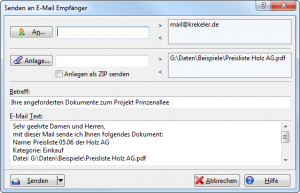
Eigenen Kommentar schreiben oder eine Rückfrage stellen